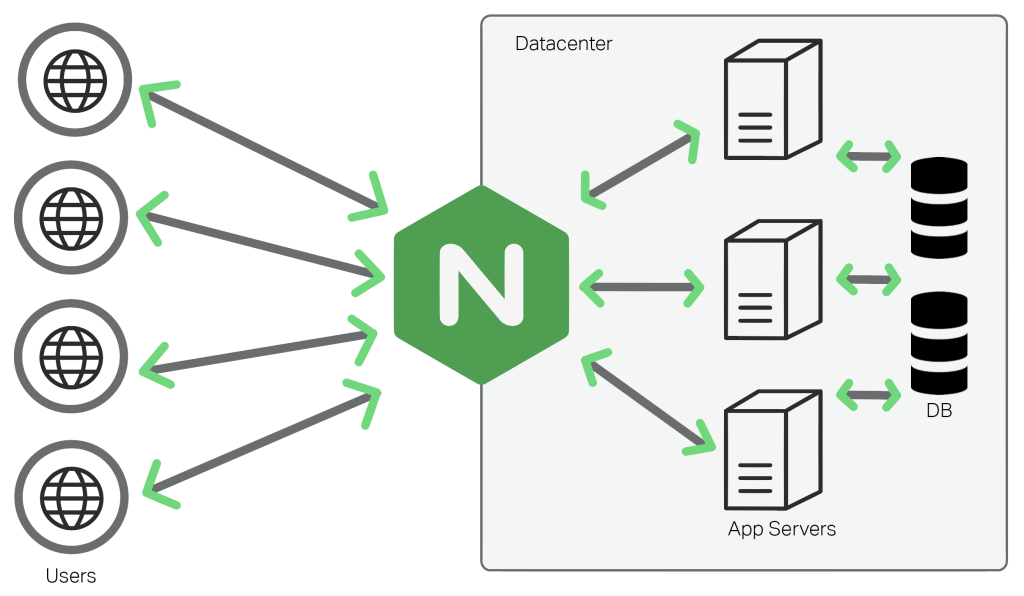DHCP (Dynamic Host Configuration Protocol) là dịch vụ cấp phát địa chỉ IP động cho các máy và các thiết bị trong hệ thống mạng. DHCP là một trong những dịch vụ rất cơ bản trong hệ thống mạng, nó có thể cấp phát từ các thiết bị phần cứng như (router, modem internet, Access Point Wifi…), các firewall (như pfSense, Kerio Control…), các server nền tảng Linux (CentOS, Ubuntu…). Trong bài này chúng ta sẽ tiến hành cấu hình dịch vụ DHCP trên Windows server 2016.
Với dịch vụ DHCP, người quản trị sẽ không cần phải đi đến các máy tính và thiết bị trong hệ thống để gán địa chỉ IP bằng tay (cấu hình IP tĩnh). DHCP còn cung cấp các thông tin như Subnet mark, default gateway, DNS… Các thông tin của DHCP được lưu trữ trong database của nó. Hiện nay DHCP có 2 version: cho IPv4 và IPv6, trong bài này chúng ta sẽ làm việc với IPv4.
Mô hình thực hiện như sau:

Để triển khai DHCP server, bạn tiến hành cài đặt roles DHCP Server.

Sau khi cài đặt xong Server Roles DHCP, bạn chọn vào dòng Complete DHCP Configuration, các bước này để xác thực cho server chạy dịch vụ DHCP trong hệ thống Domain Controller.
Ở đây, để giảm tải, chúng ta sử dụng server đang chạy DC làm DHCP server. Trong thực tế, DHCP server có thể được dựng trên một server riêng.




Sau khi cài đặt xong roles DHCP Server và tiến hành xác thực DHCP Server, chúng ta tiến hành tạo các dãy địa chỉ IP để cấp phát cho các thiết bị trong hệ thống mạng.
Mở trình quản lý của DHCP trong Server Manager:

Vào mục IPv4, chọn New Scope…

Chúng ta sẽ tiến hành cấu hình theo các bước Wizard.

Đầu tiên, chúng ta sẽ điền tên và chú thích cho scope.

Tiếp theo, bạn điện dãy địa chỉ IP sẽ cấp phát

Tiếp theo, nếu có nhu cầu dùng một dãy địa chỉ đặc biệt nào đó dùng cấp phát cho các máy, thiết bị đặc biệt nào đó, bạn có thể điền ở đây. Trong trường hợp này ta không cần nên để trống.

Tiếp theo, bạn ấn định thời gian một client có thể sử dụng địa chỉ IP. Nếu hết khoản thời gian này, client không sử dụng địa chỉ IP mà nó đã được cấp phát, thì địa chỉ IP này sẽ được thu hồi và cấp cho một client khác có nhu cầu.

Tiếp theo, bạn chọn Yes, I want to configure these options now để tiến hành thiết lập các thông tin như default gateway, DNS server… Các thông tin này sẽ được gán cho client cùng với việc client được nhận IP từ DHCP server.

Bạn điền vào địa chỉ Router (Default Gateway), ở đây, theo mô hình là 192.168.100.250.

Tiếp theo, điền địa chỉ DNS servers, ở đây trong hệ thống là 192.168.100.254. Ở đây, nếu trong hệ thống có nhiều DNS server, bạn có thể điền nhiều địa chỉ các DNS server tương ứng vào đây.

Tiếp theo, WINS Servers là dịch vụ phân giải tên, nó là dịch vụ của các hệ thống máy tính cũ trước khi hệ thống DNS được phát triển để thay thế nó. Ở đây, trong các hệ thống mới hiện tại, bạn không cần sử dụng đến nó.

Cuối cùng, bạn chọn vào Yes, I want to active this scope now. Sau khi chọn dòng này, scope đã có thể sử dụng để cấp phát.

Sau khi hoàn tất việc tạo Scope cấp phát địa chỉ.

Trong trường hợp hệ thống mạng chúng ta có chia nhiều VLAN, bạn có thể tạo nhiều Scopes cấp phát cho các VLAN này.
Video hướng dẩn:
- Việc cấu hình trên Windows server 2012 và 2008 tương tự như trên Windows Server 2016.